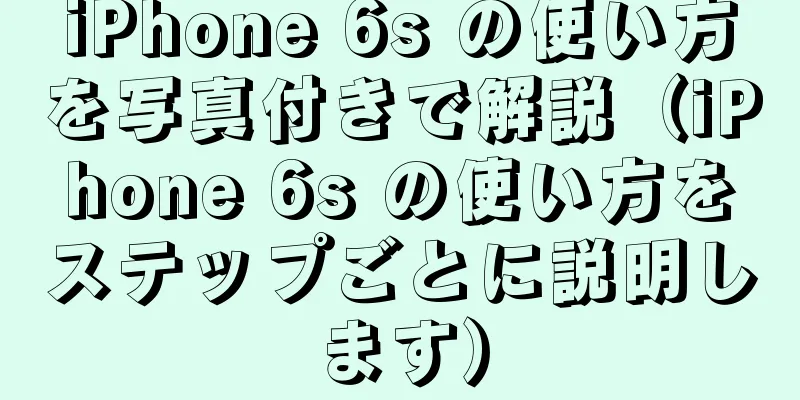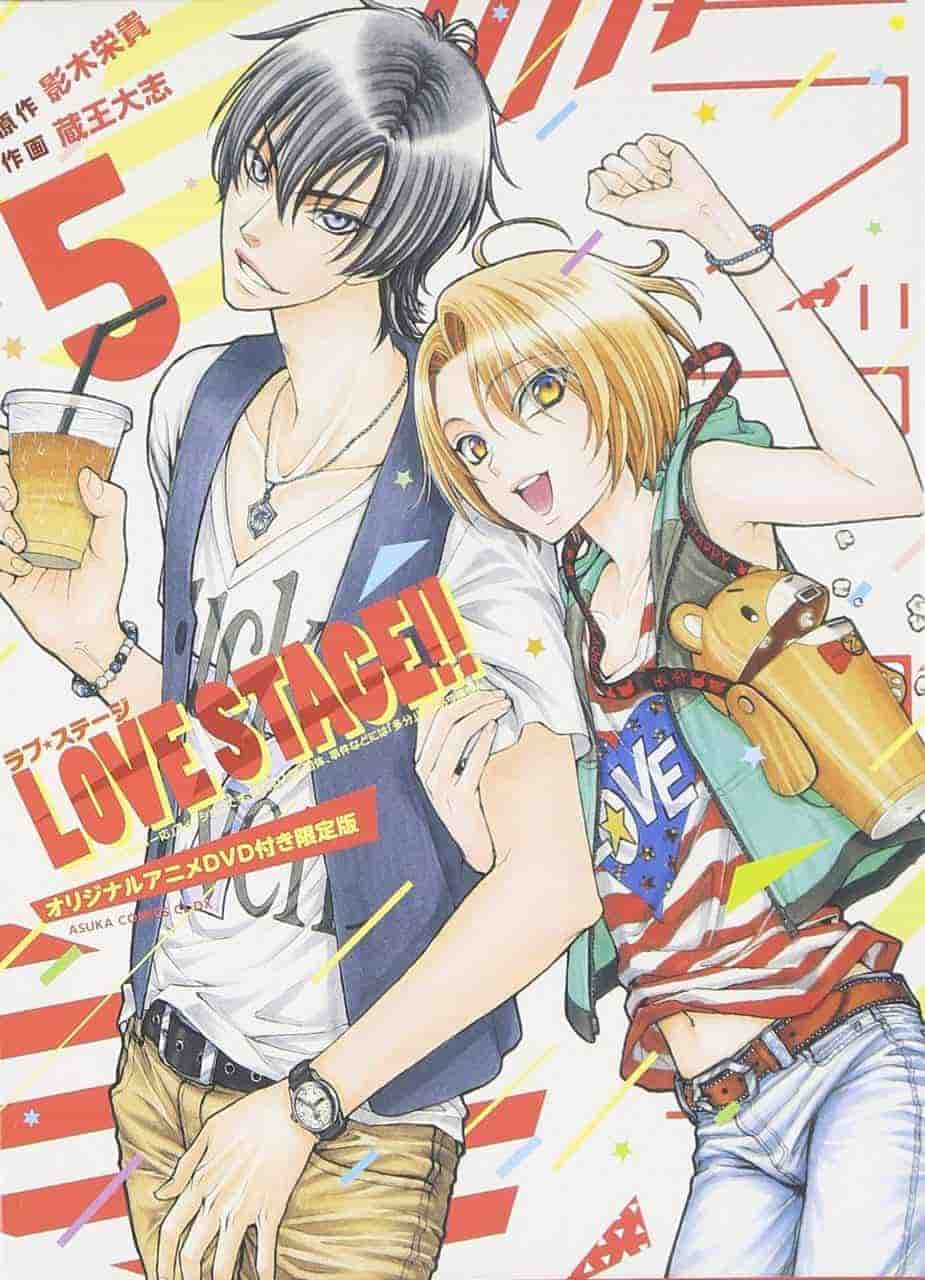Win10 でユーザー アカウントを切り替える方法 (Win10 でユーザー アカウントを切り替える方法を簡単に学習)

|
コンピュータの普及と個人的な仕事や娯楽の需要の高まりにより、Win10 ユーザー アカウントの切り替えは一般的な操作要件になりました。個人のプライバシーのセキュリティを確保するために、ユーザー アカウント切り替え機能を適切に使用することで、異なるユーザー間の迅速な切り替えを実現できます。読者がこのスキルを簡単に習得できるように、この記事では、Win10 でユーザー アカウントを切り替える手順を詳しく紹介します。 1. デスクトップモードに切り替える まず、操作をより便利にするために、Win10 でユーザー アカウントを切り替える前に、システムがデスクトップ モードになっていることを確認する必要があります。 2. スタートメニューを見つける タスクバーの左下隅にある「スタート」ボタンをクリックすると、スタート メニューがポップアップ表示されます。 3. アバターアイコンを見つける スタート メニューの右上隅にあるアバター アイコンを見つけてクリックし、ユーザー アカウント リストを開きます。 4. 切り替えたいアカウントを選択します ポップアップ ユーザー アカウント リストで、切り替えるアカウントの名前をクリックします。 5. アカウントのパスワードを入力します アカウント パスワードが設定されている場合は、アカウントに切り替えるために正しいパスワードを入力する必要があります。 6. 切り替えたアカウントを入力する 正しいアカウント パスワードを入力すると、システムは選択したアカウントに対応するデスクトップに自動的に切り替わります。 7. ショートカットキーを使ってアカウントを素早く切り替える Win10 では、スタート メニューからアカウントを切り替えるだけでなく、ユーザー アカウントの切り替えをより便利にするショートカット キーのセットも提供されます。 8. 勝利+左 システムは直接ログイン インターフェイスに入り、キーボードの Win + L キーの組み合わせを押して他のユーザーがログインまたは切り替えられるようにします。 9. Ctrl+Alt+Del ポップアップ メニューで、キーボードの Alt キーと Del キーを同時に押し、Ctrl キーを押しながら「ユーザーの切り替え」を選択して、ユーザー アカウント切り替えインターフェイスに入ります。 10. デスクトップショートカットを作成する デスクトップ上に対応するユーザー アカウントへのショートカットを作成して、ユーザー アカウントをよりすばやく切り替えることができます。 11.デスクトップの空白部分を右クリックします コンテキスト メニューを表示するには、デスクトップ上の空白領域を右クリックします。 12. 「新規」→「ショートカット」を選択 ポップアップ コンテキスト メニューで [新規] → [ショートカット] を選択して、ショートカットを作成するためのウィザードを開きます。 13. ショートカットパスを入力 「次へ」をクリックし、ウィザードでショートカットを作成するユーザー アカウント パスを入力します。 14. ショートカットに名前を付ける 「完了」をクリックすると、ウィザードでのショートカットの作成が完了します。 15. ショートカットをクリックしてアカウントを切り替える 対応するユーザー アカウントにすばやく切り替えて、デスクトップに作成されたショートカットをクリックできます。 上記の手順に従うことで、Win10 でユーザー アカウントを簡単に切り替えることができます。スタート メニュー、ショートカット キー、またはショートカットの作成を使用することで、さまざまなユーザーのニーズに合わせてユーザー アカウントを簡単に切り替えることができます。これらの操作スキルを習得することで、個人のプライバシーのセキュリティを保護しながら、仕事や娯楽の効率を向上させることができます。 |
<<: タスクバーのサイズと位置を調整する方法とテクニック(タスクバーのサイズと位置を素早く調整して作業効率を向上)
推薦する
軽く考えないでください!多くの人は、これらの 6 つの軽い病気が癌になるまで放置します...
がんは一朝一夕で発症するものではありません。それはかなり長いプロセスです。多くの癌には前癌状態があり...
「CT検査:賢明な選択を行い、潜在的なリスクを回避する」
人生においては、CT スキャンを実行する必要がある場合があります。たとえば、患者が頭部外傷、脳卒中、...
「エアコンアレルギー」…梅雨の招かれざる客が静かに近づいている
毎年恒例の「上海ビーチサウナフェスティバル」が予定通り開催されました。好むと好まざるとにかかわらず、...
クリビアの頭を切り落とした後、どのように水をあげますか?クリビアが咲かない場合、どのように肥料を与えればよいでしょうか?
クリビアは非常に観賞価値の高い植物です。葉は厚く緑色で、二酸化炭素と一酸化炭素を吸収することができま...
アラーム!もしも無意識にこの小さな動きを頻繁に行っているのであれば、すぐに休憩してください。
忙しかったり、圧倒されたり、不安になったり、疲れたりすると、筋肉が緊張したり、肩や首が固くなったり、...
『バイオレンス劇画 堕靡泥の星』の衝撃的評価と感想
バイオレンス劇画 堕靡泥の星 - 深淵への旅路 1989年12月10日にOVAとしてリリースされた「...
有名なマジシャンが患っている「肺腺癌」とは一体何なのか?予防パンフレットはこちら→
最近、有名なマジシャンの劉倩がインタビューを受け、肺腺癌と診断された。彼は2月に手術を終えた。彼は3...
その若者は目を酷使したため、網膜剥離を起こした。医師は定期的に眼底検査を受けるべきだと言った。
仕事中はパソコンから目を離さず、仕事が終わった後は携帯電話でライブ放送を観ているこの男性の目はストラ...
サンリオ世界名作劇場のハローキティとバッドばつ丸:魅力的な物語とキャラクターの評価
サンリオ世界名作劇場 ハローキティのねむれる森の美女/バッドばつ丸のアリとキリギリス ■公開メディア...
アキンド星のリトル・ペソ:宇宙商人の冒険と成長を描く感動の物語
『アキンド星のリトル・ペソ』:宇宙商人の冒険と成長の物語 『アキンド星のリトル・ペソ』は、2017年...
痛風は「痛みの狂気」を意味しますか?これらの食品には注意が必要です!
私たちのお父さんのレビュー、名前を明かしたくない郭さんがいます、彼の署名は次のようになります:彼は深...
SDガンダム外伝 聖機兵物語の魅力と評価:ファン必見のレビュー
SDガンダム外伝 聖機兵物語 - 深掘りレビューと全方位ガイド ■作品概要 『SDガンダム外伝 聖機...
緑土紫土ティーポットはいかがでしょうか?紫土ティーポットに最適な粘土は何ですか?
紫土の急須といえば、現在最も人気のあるお茶を淹れる道具です。しかし、紫土の急須を選ぶときにどれを選べ...